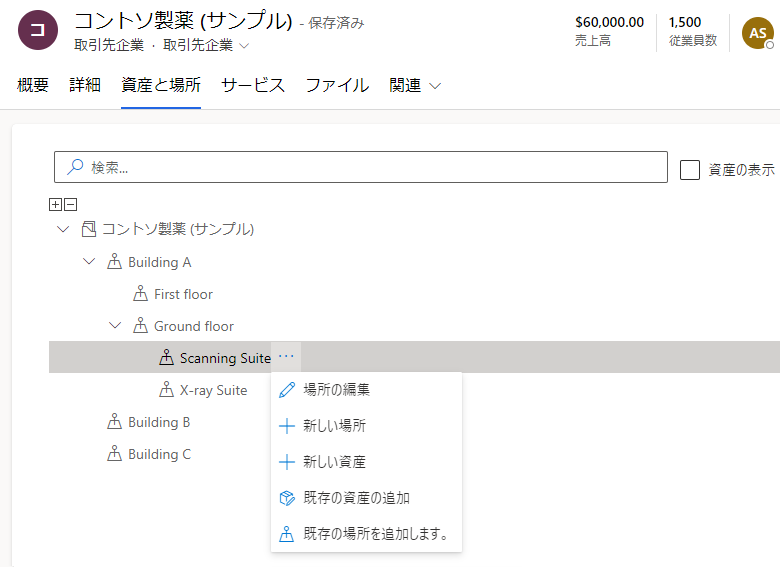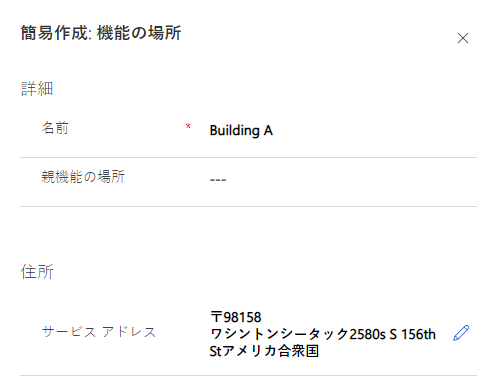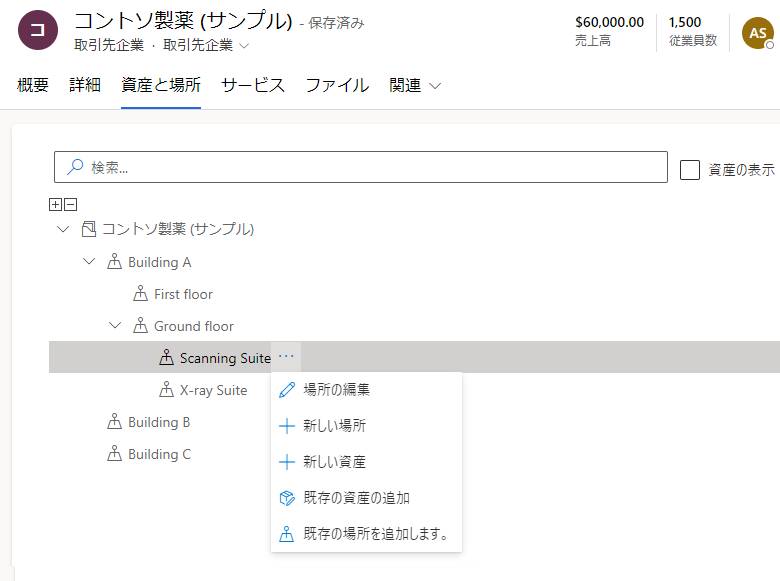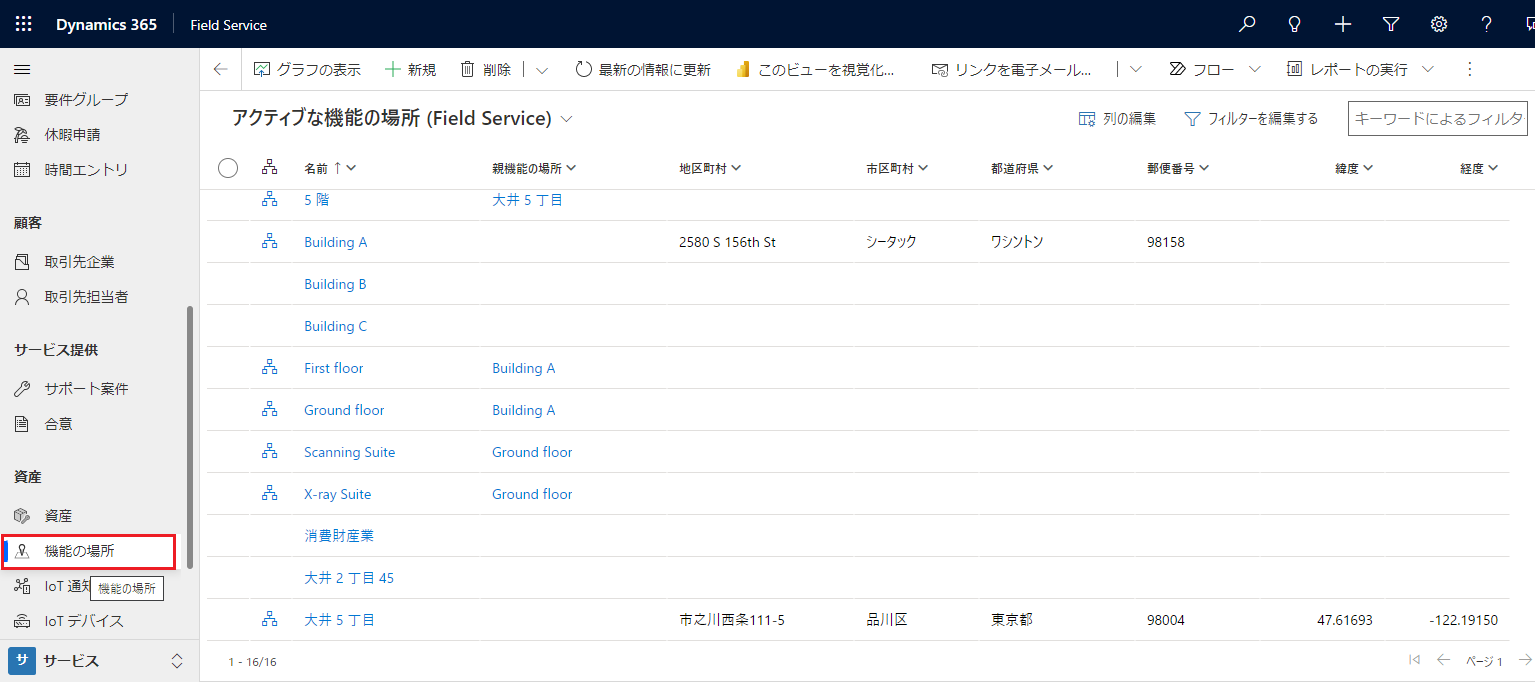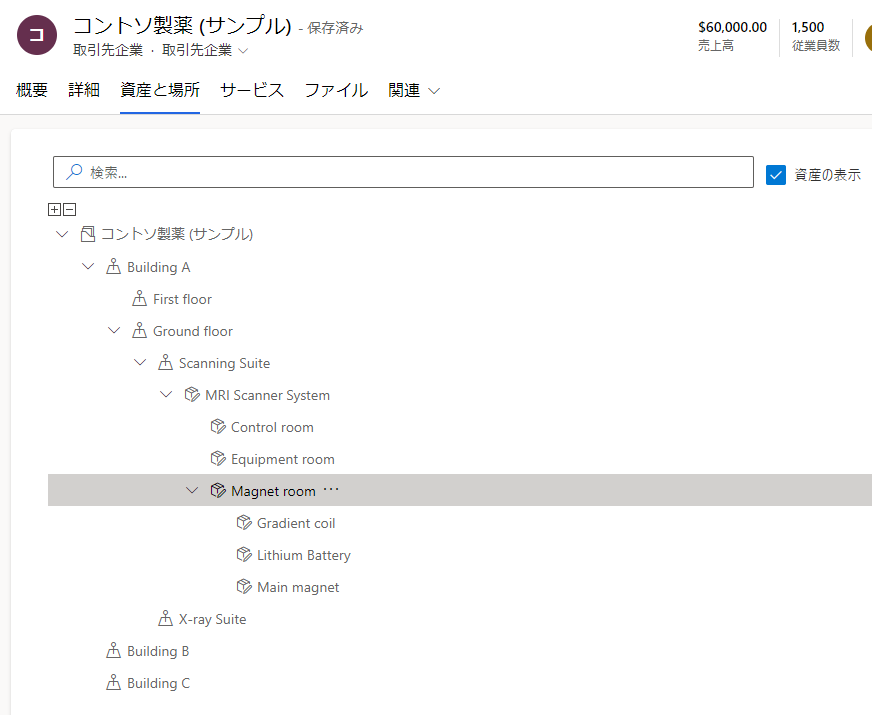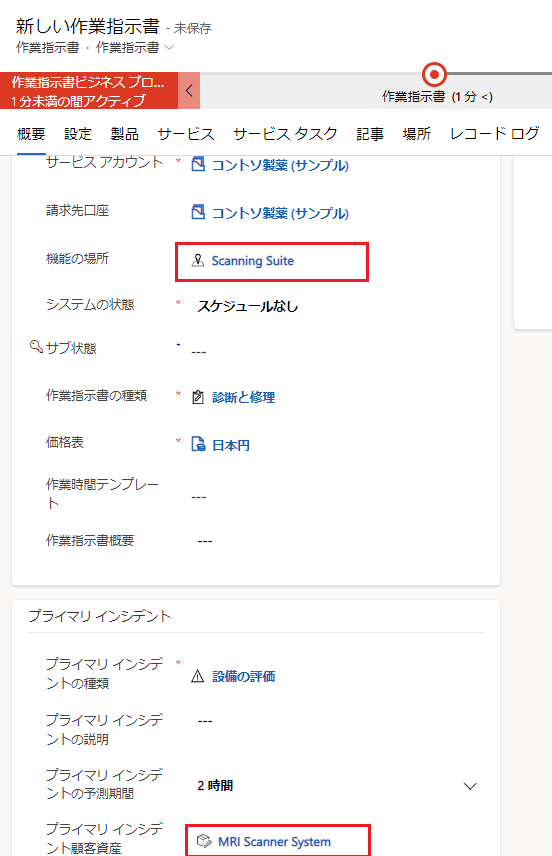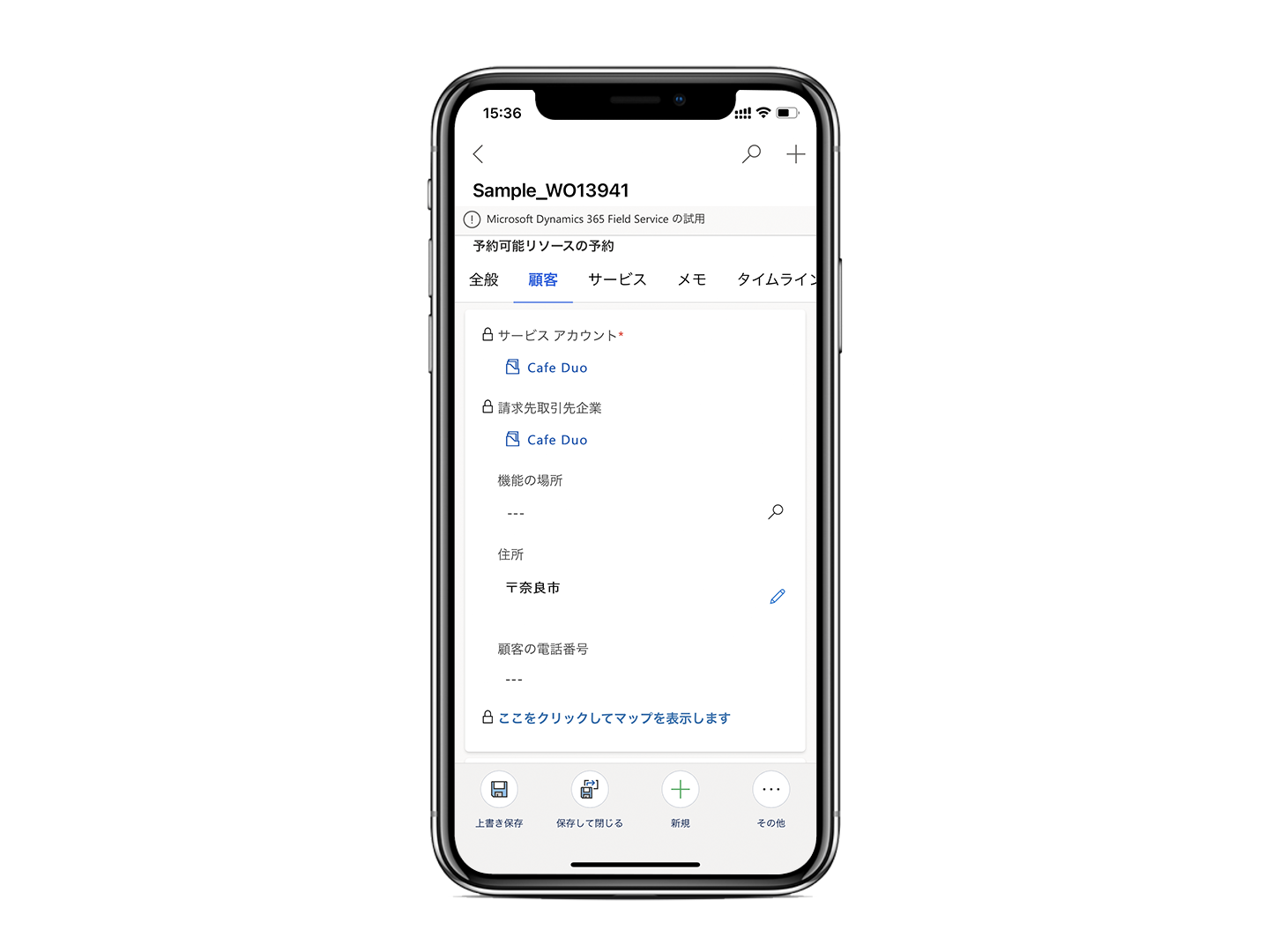機能の場所の使用
フィールド サービスの組織では、オフィスが複数の建物や複数階にわたる大規模な、または複雑な職場を持つ顧客にサービスを提供することがよくあります。 このような場合、技術者が作業を行う必要がある場所を見つけられることが重要です。
Field Service の機能の場所機能を使用すると、以下においてサービス アカウントを使う場合よりも詳細な場所を指定することができます。
サービス アカウント内
顧客の資産
顧客サービスのサポート案件
契約
作業指示書
機能の場所は、階層的なリレーションシップで表現できます。 たとえば、プリンターは顧客のサイト、ビル A、3 階に配置されている、などです。
通常、機能の場所はサービス アカウントに関連付けられています。 また、サービス アカウントとの関連付けを行わず、機能の場所を個別に作成することもできます。 ただし、作業指示書を作成する場合はサービス アカウントが必須であるため、Field Service 内の作業指示書で機能の場所を使用することはできません。
機能の場所の作成
機能の場所を作成するには、サービス アカウント フォームの資産と場所タブに移動します。
省略記号 (...) を選択して、+ 新しい場所を選択します。
場所に名前とサービス住所を指定し、保存して閉じるを選択します。
新しい場所が一覧に表示され、機能の場所をさらに追加したり、機能の場所に資産を追加したりすることができます。
注
住所にジオコードを自動的に適用するには、設定 > 全般 > フィールド サービス設定 > その他に移動して、住所の自動ジオコード化フィールドをはいに設定します。
また、サービス > 資産 > 機能の場所に移動して、Field Service アプリですべての機能の場所を表示することもできます。
注
また、複数のアカウントに機能の場所を関連付けることもできます。
機能の場所ツリーへの資産の追加
この機能の主な目的は、フィールド技術者が作業をする際に、顧客資産の特定の場所に容易に到達できるようにすることです。
顧客の資産は、機能の場所に直接関連付けることができます。 関連付けられている顧客の資産を一覧表示するには、資産と場所タブで資産の表示チェックボックスをオンにします。 資産は機能の場所にドラッグ アンド ドロップできます。
資産を作成して、既存の資産を機能の場所に追加するには、省略記号 (...) を選択してから、既存の資産の追加を選択します。
作業指示書での機能の場所の使用
プライマリ インシデント顧客資産が選択されている場合、作業指示書にデータを入力する際に、機能の場所が自動的に作業指示書に追加されます。
機能の場所を選択すると、より詳細な情報が作業指示書の場所タブに表示されます。 機能の場所に住所が含まれている場合、その情報は場所タブに入力されます。機能の場所に住所が含まれておらず、緯度と経度が含まれている場合、住所は入力されず、緯度と経度が入力されます。
モバイル アプリでの機能の場所の使用
技術者は、Dynamics 365 Field Service モバイル アプリの作業指示書で機能の場所を確認できます。
また、モバイル アプリで機能の場所や顧客資産階層を表示したり、操作したりすることもできます。